Câte date folosește Waze și ce trebuie să faci dacă se tot blochează
Cum să gestionezi și să reduci consumul de date al Waze și să rezolvi problemele legate de blocaje Waze, populara aplicație de navigație, a …
Citiți articolul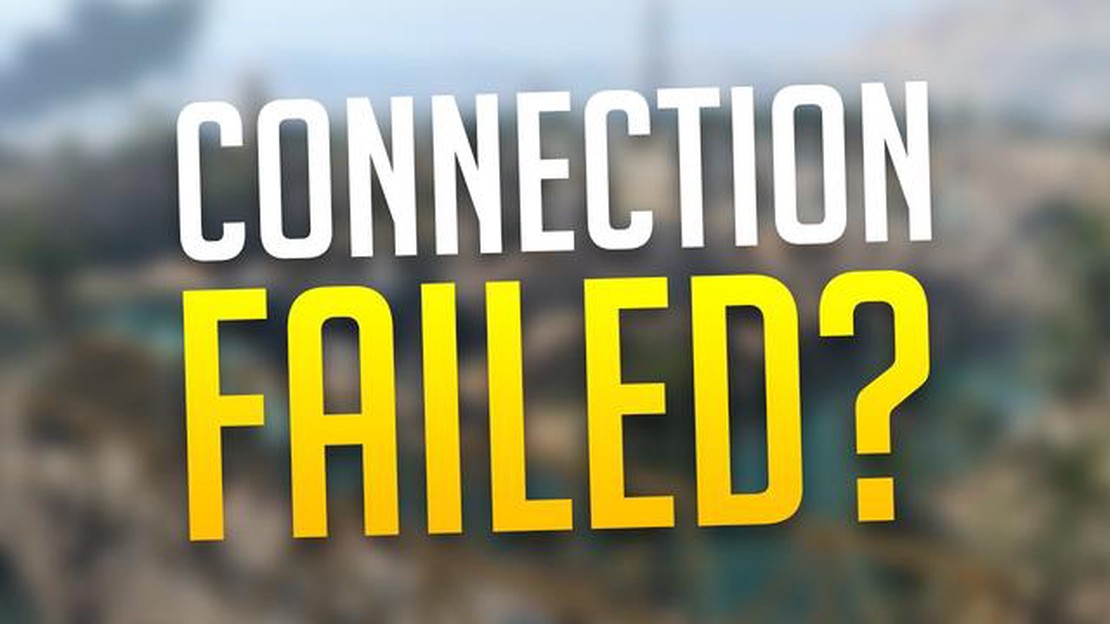
Sunteți un fan al jocului Call of Duty Warzone 2.0? Îți place să te lupți cu prietenii și dușmanii în acest joc palpitant de tip first-person shooter? Dacă da, este posibil să fi întâlnit temuta “Eroare de conexiune eșuată” care vă poate împiedica experiența de joc. Dar nu vă temeți, deoarece avem câteva soluții pentru a vă ajuta să remediați această problemă enervantă și să vă bucurați din nou de haosul plin de acțiune din Warzone 2.0 în cel mai scurt timp!
Eroarea “Connection Failed Error” poate apărea din diverse motive, de la probleme cu serverul până la probleme cu conexiunea ta la internet. O posibilă soluție este să verificați starea serverelor jocului pentru a vă asigura că acestea sunt operaționale. Puteți face acest lucru vizitând site-ul oficial Call of Duty sau verificând forumurile de jocuri online pentru a vedea dacă au fost raportate întreruperi ale serverului. Dacă serverele sunt într-adevăr indisponibile, tot ce puteți face este să așteptați cu răbdare ca acestea să fie din nou online.
O altă cauză potențială a erorii Connection Failed Error este o problemă cu conexiunea dvs. la internet. Pentru a soluționa această problemă, puteți începe prin a reporni routerul și modemul. Acest pas simplu poate rezolva adesea problemele temporare de conectivitate. În plus, puteți încerca să vă conectați dispozitivul de jocuri direct la modem folosind un cablu Ethernet, în loc să vă bazați pe o conexiune Wi-Fi. Acest lucru poate ajuta la eliminarea oricăror potențiale interferențe Wi-Fi sau probleme legate de puterea semnalului care ar putea afecta jocul.
Dacă pașii de mai sus nu rezolvă eroarea de conectare eșuată, este posibil să trebuiască să aprofundați mai mult în setările de rețea. O opțiune este să deschideți porturile necesare pentru Call of Duty Warzone 2.0 pe routerul dumneavoastră. Puteți găsi o listă cu porturile necesare pe site-ul de asistență Call of Duty sau contactând furnizorul dvs. de servicii de internet pentru asistență. În plus, puteți încerca să dezactivați orice firewall sau software antivirus care ar putea bloca conexiunea la joc. Amintiți-vă doar să le reactivați după ce ați terminat de jucat, din motive de securitate.
Urmând acești pași de depanare, ar trebui să reușiți să remediați eroarea COD Warzone 2.0 Connection Failed Error și să vă bucurați din nou de jocul intens și plin de adrenalină pe care acest joc popular îl are de oferit. Nu uitați să rămâneți răbdător și perseverent în eforturile de depanare și nu ezitați să apelați la asistență suplimentară dacă este necesar. Mult noroc și fie ca victoria să fie a ta pe câmpurile de luptă virtuale din Call of Duty Warzone 2.0!
Dacă te confrunți cu COD Warzone 2.0 Connection Failed Error, nu ești singur. Această eroare poate fi frustrantă și vă poate împiedica să vă bucurați de joc. Cu toate acestea, există câțiva pași pe care îi puteți face pentru a remedia această problemă și a vă întoarce la jocul Warzone. Urmați ghidul de depanare de mai jos pentru a rezolva eroarea Connection Failed Error.
Urmând acești pași, ar trebui să puteți rezolva eroarea COD Warzone 2.0 Connection Failed Error și să vă puteți bucura din nou de joc. Dacă problema persistă, este posibil să doriți să contactați echipa de asistență a jocului pentru asistență suplimentară.
Dacă vă confruntați cu Eroare de conexiune eșuată în COD Warzone 2.0, urmați acești pași de depanare pentru a rezolva problema:
Urmând acești pași de depanare, ar trebui să reușiți să rezolvați Eroare de conexiune eșuată în COD Warzone 2.0 și să vă întoarceți la jocul fără probleme. Dacă problema persistă, este posibil să fie nevoie să contactați echipa de asistență a jocului pentru asistență suplimentară.
Citește și: Cum să activați sau să dezactivați Android WebView: instrucțiuni pas cu pas
Dacă vă confruntați cu eroarea “Connection Failed” în COD Warzone 2.0, una dintre soluțiile posibile este să vă actualizați jocul. Noile actualizări conțin adesea corecturi de erori și îmbunătățiri de performanță care pot ajuta la rezolvarea problemelor de conectivitate.
Iată care sunt pașii pentru a vă actualiza jocul:
Nota: Asigurați-vă că dispozitivul dvs. este conectat la o conexiune stabilă la internet în timp ce actualizați jocul. O conectivitate la internet întreruptă sau lentă poate cauza probleme în timpul procesului de actualizare.
Dacă actualizarea jocului nu rezolvă eroarea “Conexiune eșuată”, puteți încerca alți pași de depanare, cum ar fi verificarea conexiunii de rețea, verificarea fișierelor de joc sau reinstalarea jocului. Acești pași vă pot ajuta să identificați și să remediați orice problemă de bază care cauzează eroarea.
De asemenea, este o idee bună să rămâneți la curent cu cele mai recente știri și anunțuri de la dezvoltatorii jocului. Aceștia pot lansa patch-uri sau actualizări oficiale care să abordeze în mod specific eroarea “Connection Failed”, așa că urmărirea site-ului lor web sau a canalelor oficiale de socializare poate oferi informații valoroase.
Optimizarea rețelei este un pas crucial în remedierea erorii de conexiune eșuată COD Warzone 2.0. Iată câteva sfaturi pentru a spori performanța rețelei și pentru a vă îmbunătăți experiența de joc:
Citește și: 6 moduri neobișnuite de a porni laptopul fără butonul de alimentare
Urmând aceste sfaturi de optimizare a rețelei, puteți rezolva potențial eroarea COD Warzone 2.0 connection failed error și vă puteți bucura de o experiență de joc mai ușoară. Nu uitați să verificați în mod regulat dacă există actualizări sau patch-uri pentru joc care ar putea rezolva problemele legate de rețea.
COD Warzone 2.0 Connection Failed Error este o eroare care apare atunci când jucătorii nu reușesc să stabilească o conexiune cu serverul de joc în timp ce încearcă să joace Call of Duty: Warzone 2.0.
Ar putea exista mai multe motive pentru care vedeți eroarea COD Warzone 2.0 Connection Failed Error. Ar putea fi din cauza unei probleme cu conexiunea dvs. la internet, probleme cu serverul sau o problemă cu fișierele jocului.
Pentru a remedia eroarea COD Warzone 2.0 Connection Failed Error, puteți încerca să reporniți routerul, să vă verificați conexiunea la internet, să verificați integritatea fișierelor de joc și să contactați echipa de asistență a jocului pentru asistență suplimentară.
Da, există coduri de eroare specifice asociate cu COD Warzone 2.0 Connection Failed Error. Unele dintre codurile de eroare comune includ “BLZBNTBGS000003F8”, “DEV ERROR 6036” și “DEV ERROR 6071”. Aceste coduri de eroare pot oferi mai multe informații despre cauza eșecului conexiunii.
Da, COD Warzone 2.0 Connection Failed Error este o problemă comună pe care mulți jucători o întâlnesc în timp ce încearcă să joace jocul. Aceasta a fost raportată de jucători de pe diverse platforme, inclusiv PC, PlayStation și Xbox.
Eroarea “Connection Failed” în COD Warzone 2.0 poate apărea din diverse motive, cum ar fi probleme de conexiune la internet, probleme cu serverul sau conflicte cu firewall-ul sau software-ul antivirus. Este important să depanați aceste potențiale probleme pentru a rezolva eroarea.
Cum să gestionezi și să reduci consumul de date al Waze și să rezolvi problemele legate de blocaje Waze, populara aplicație de navigație, a …
Citiți articolulCum să folosești hotspotul mobil pe Galaxy S10 | pași pentru a configura și utiliza S10 ca router wireless Hotspotul mobil este o funcție excelentă …
Citiți articolulCum se repară eroarea Gran Turismo 7 CE-34878-0 pentru PS4 | Se tot blochează Dacă sunteți un fan al jocurilor de curse și dețineți o consolă PS4, …
Citiți articolulFallout adăpost wiki deveni gardianul suprem și învinge dușmanii tăi Sunteți un fan al jocurilor post-apocaliptice și ați visat întotdeauna să …
Citiți articolulCum îmi pot șterge numărul din lista truecaller? Truecaller este o aplicație populară pentru găsirea de informații despre numerele apelante. Aceasta …
Citiți articolulFootball manager 2023 modificări. Football Manager 2023 este una dintre cele mai populare simulări de fotbal care oferă jucătorului posibilitatea de a …
Citiți articolul